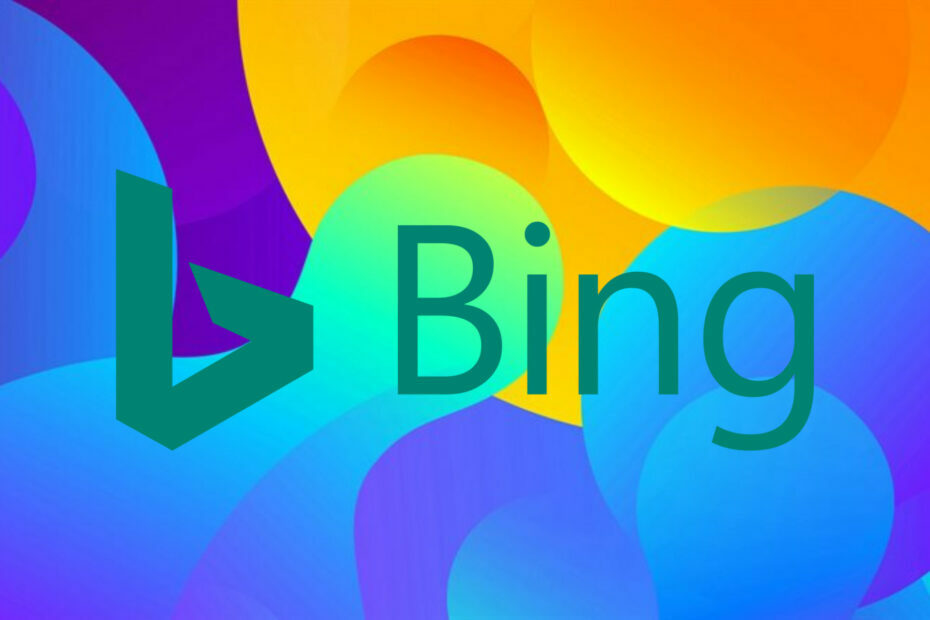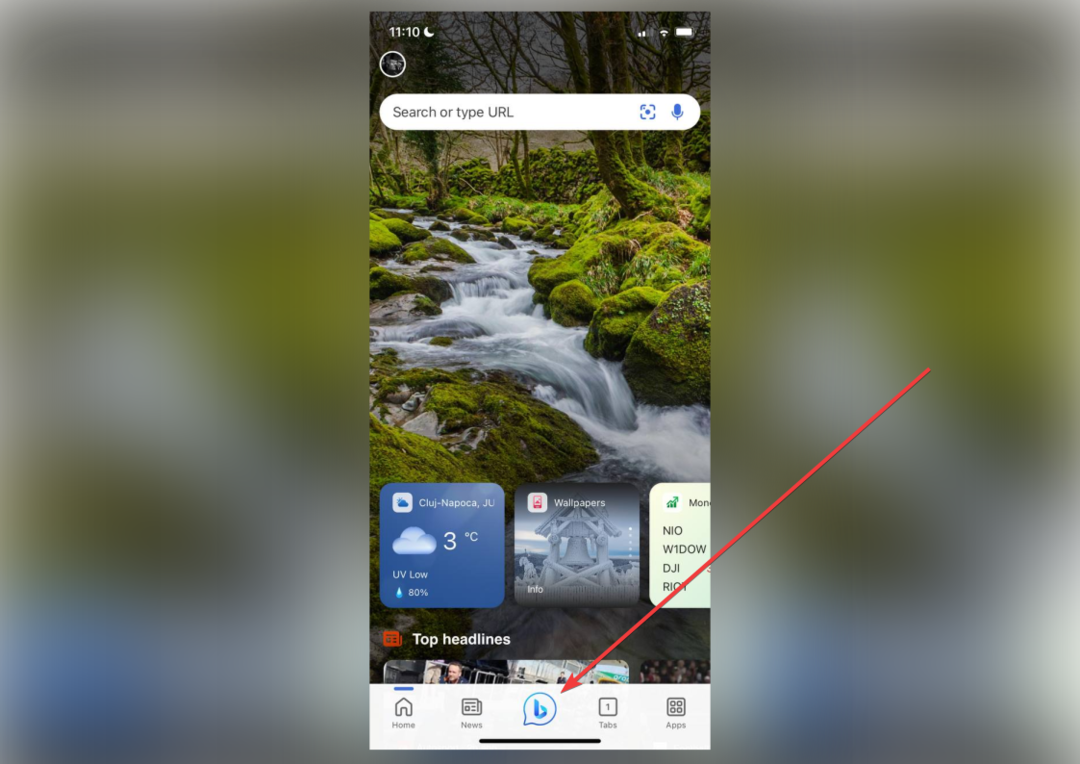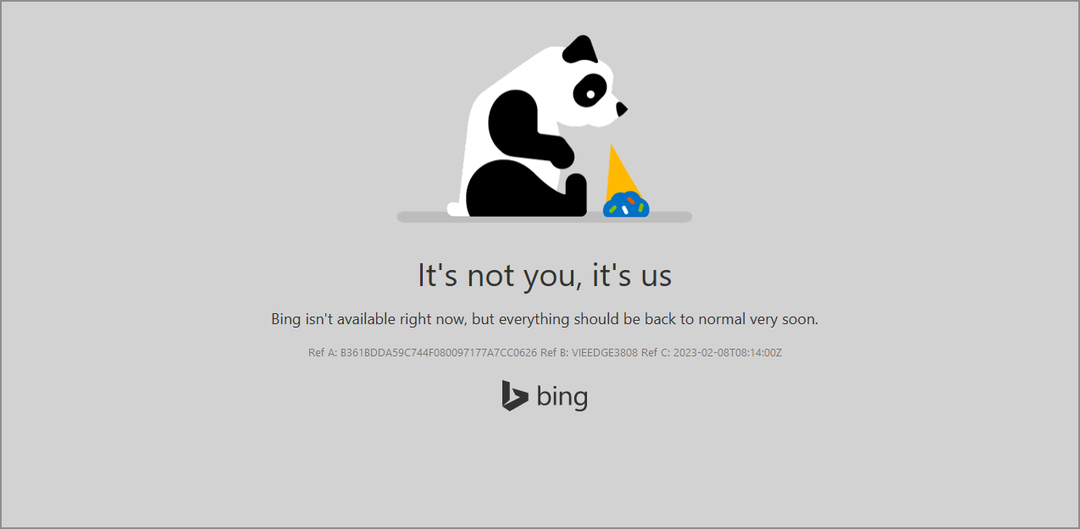Keresse meg a rejtett Q ikont a kvíz eléréséhez a Bing kezdőlapján
- A 2016-ban bevezetett Big Quiz nagyszerű módja annak, hogy tesztelje tudását és fejlessze készségeit az Önt érdeklő területeken.
- A kvíz rendszeresen frissül, így minden nap új és izgalmas kihívások elé nézhet.
- Előfordulhat, hogy a Bing kezdőlapjának kvízei nem állnak rendelkezésre minden régióban vagy országban.

- Erőforrás-használat optimalizálása: Az Opera One hatékonyabban használja a Ram-ot, mint a Brave
- AI és felhasználóbarát: Új funkció, amely közvetlenül elérhető az oldalsávról
- Nincsenek hirdetések: A beépített hirdetésblokkoló felgyorsítja az oldalak betöltését és véd az adatbányászat ellen
- Játékbarát: Az Opera GX az első és legjobb böngésző a játékosok számára
- ⇒ Szerezd meg az Opera One-t
Ha a Microsoft Bing keresőjét használja, akkor valószínűleg már ismeri a Bing kezdőlap kvíz funkcióját, amely napi trivia kérdés vagy kvíz a Bing kezdőlapján.
Függetlenül attól, hogy felnőtt vagy gyerek, nem számít, mert a Bing kezdőlap-kvíz mindenki számára kínál valamit.
Azonban arról számoltak be, hogy a Bing kezdőlap-kvíze sok felhasználónál nem működik megfelelően.
Mi az a Bing kezdőlap-kvíz?
A Bing kezdőlap-kvíz egy napi triviális kvíz a Bing keresőmotorjának kezdőlapján. Lehetővé teszi tudásának felmérését és érdekes tények felfedezését interaktívan és élvezetesen.
Legyen szó földrajzi kvízről, jógakvízről, sport vetélkedőről, oktatási kvízről vagy bármely más kategóriáról, a Bing kvízek széles skálája közül választhat.
A kvíz általában feleletválasztós kérdéseket tartalmaz, amelyek száma általában három. Ha minden kérdésre helyesen válaszol, jutalompontokat kap, amelyeket ingyenes ajándékkártyák, játékok, filmek és egyéb izgalmas jutalmak beváltására használhat fel.
Hogyan javíthatom ki, hogy a Bing kezdőlap-kvíz nem működik?
Mielőtt belemerülne az általunk javasolt főbb megoldásokba, javasoljuk, hogy próbálja ki az alábbi egyszerű megoldásokat:
- Próbálkozzon másik böngészővel: Ha azt tapasztalod problémák egy böngészővel, próbálja meg elérni a Bing kezdőlap-kvízt egy másik böngészővel, hogy ellenőrizze, továbbra is fennáll-e a probléma. Ez segíthet megállapítani, hogy a probléma az Ön böngészőjére jellemző, vagy egy szélesebb körben elterjedt probléma.
- Frissítések keresése: Győződjön meg arról, hogy böngészője naprakész a legújabb verzióval. A frissítések gyakran tartalmaznak hibajavításokat és fejlesztéseket, amelyek orvosolhatják a webhely-kompatibilitási problémákat és javíthatják az általános teljesítményt.
- Bontsa le a kapcsolatot a VPN-vel vagy a proxyszerverrel: Ha van a VPN kapcsolat vagy proxyszerver, előfordulhat, hogy a Bing kezdőlapja nem működik e szolgáltatások által okozott kompatibilitási problémák miatt. Válassza le a szolgáltatást, és térjen vissza a normál internetkapcsolatra.
1. Keresse meg a Q ikont
Korábban ballagási sapka ikon volt, most azonban egy új váltotta fel K ikonra a kezdőlap kvíz eléréséhez. Ne feledje, hogy a Q ikon nem mindig látható, és alapértelmezés szerint rejtve van. Ez lehet az oka annak, hogy sok felhasználó úgy gondolja, hogy a Bing-kvíz nem működik.
- Menj a Bing kezdőlap.

- Keresse meg a K ikon, amely a kvíz funkciót képviseli.
- Használja a Bing kezdőlapjának Hotspot funkcióját a K ikon. Mozgassa az egérmutatót a Bing kezdőlapjának háttérképének különböző területein.
- Amikor a kurzor a hotspot területére lép, a K ikon megjelenik valahol a képen.

- Miután megtalálta a K ikonra, vigye rá az egeret.
- A Bing megjelenít egy kifutót a kezdőlap kvízével, amikor az egérmutatót a K ikon.

- A kvíz a nap képéhez kapcsolódó első kérdéssel kezdődik.
2. Törölje a böngésző gyorsítótárát és a cookie-kat
A Google Chrome böngészési adatainak törléséhez kövesse az alábbi lépéseket. Míg a Microsoft Edge hasonló lehetőségeket és lépéseket kínál, más böngészőkben is alkalmazhat hasonló lépéseket a böngészési adatok törlésére.
- Nyissa meg a Google Chrome böngészőt, és kattintson a gombra három függőleges pont a jobb felső sarokban.
- Ezután válassza ki Beállítások.

- A Beállítások oldalon kattintson a gombra Adatvédelem és biztonság a bal oldalsávon, és válassza ki Böngészési adatok törlése jobbra.

- A Böngészési adatok törlése ablakban válassza ki a Fejlett fület, és állítsa be a Időtartományban nak nek Mindig.

- Ellenőrizd a Cookie-k és egyéb webhelyadatok és Gyorsítótárazott képek és fájlok beállításokat, majd kattintson a gombra Adatok törlése gomb.

A böngésző adatainak törlése gyakran hatékonyan oldja meg a böngészővel kapcsolatos különféle problémákat.
- Hogyan szerezheti be ingyenesen EVE Online Excel-bővítményét
- Töltse le a YouTube alkalmazást PC-re [Windows 10 és 11]
- A keresőmotorok statisztikái szerint a Bing megelőzi Baidut Kínában
- Opera One Review: Jövőbiztos számítógépe mesterséges intelligencia és modularitás segítségével
- Opera One vs Opera: melyiket használja és miért?
3. A böngészőbővítmények letiltása
- Nyissa meg a Google Chrome böngészőt.
- Kattints a három függőleges pont, költözik Több eszköz, majd válassza ki Kiterjesztések.

- A Bővítmények oldalon tiltsa le az összes bővítményt a böngészőjében.

Megpróbálhatja meglátogatni a Bing kezdőlapját inkognitó módban vagy privát böngészési módban is, és megnézheti, hogy működik-e a Bing kvíz.
4. Változtassa meg a régiót
- Nyissa meg webböngészőjét, és keresse meg a Bing.com webhelyet.
- Kattintson a Hamburger ikonra (háromsoros ikon) a Bing kezdőlapjának jobb felső sarkában, és válassza ki a Beállítások opciót, és kibővül, hogy felfedje a lehetőségek listáját.

- Ezután kattintson a gombra Ország/régió.

- A Bing egy új lapon tölti be a Beállítások oldalt. Az Ország/régió részben kattintson a gombra Egyesült Államok országot váltani.

- Ezután töltse be újra a webhelyet, és ellenőrizze, hogy a Bing-kvíz nem működik-e megoldódott-e.
Ha a fenti lépések egyike sem oldja meg a problémát, érdemes lehet közvetlenül kapcsolatba lépni a Bing ügyfélszolgálatával. Konkrét segítséget és hibaelhárítási lépéseket tudnak nyújtani a Bing-kvíz nem működő problémájára szabva.
A Bing egy nagyszerű keresőmotor, amely nagyszerű funkciókat kínál, például AI chatbotot és kvízeket, de bosszantó lehet, amikor keres valamit a helyi számítógépén, és megjelenik a Bing. Létezik néhány legegyszerűbb módja a Bing eltávolításának a Windows 11 rendszerű számítógépről.
Ha bármilyen kérdése vagy javaslata van, tudassa velünk a megjegyzések részben.